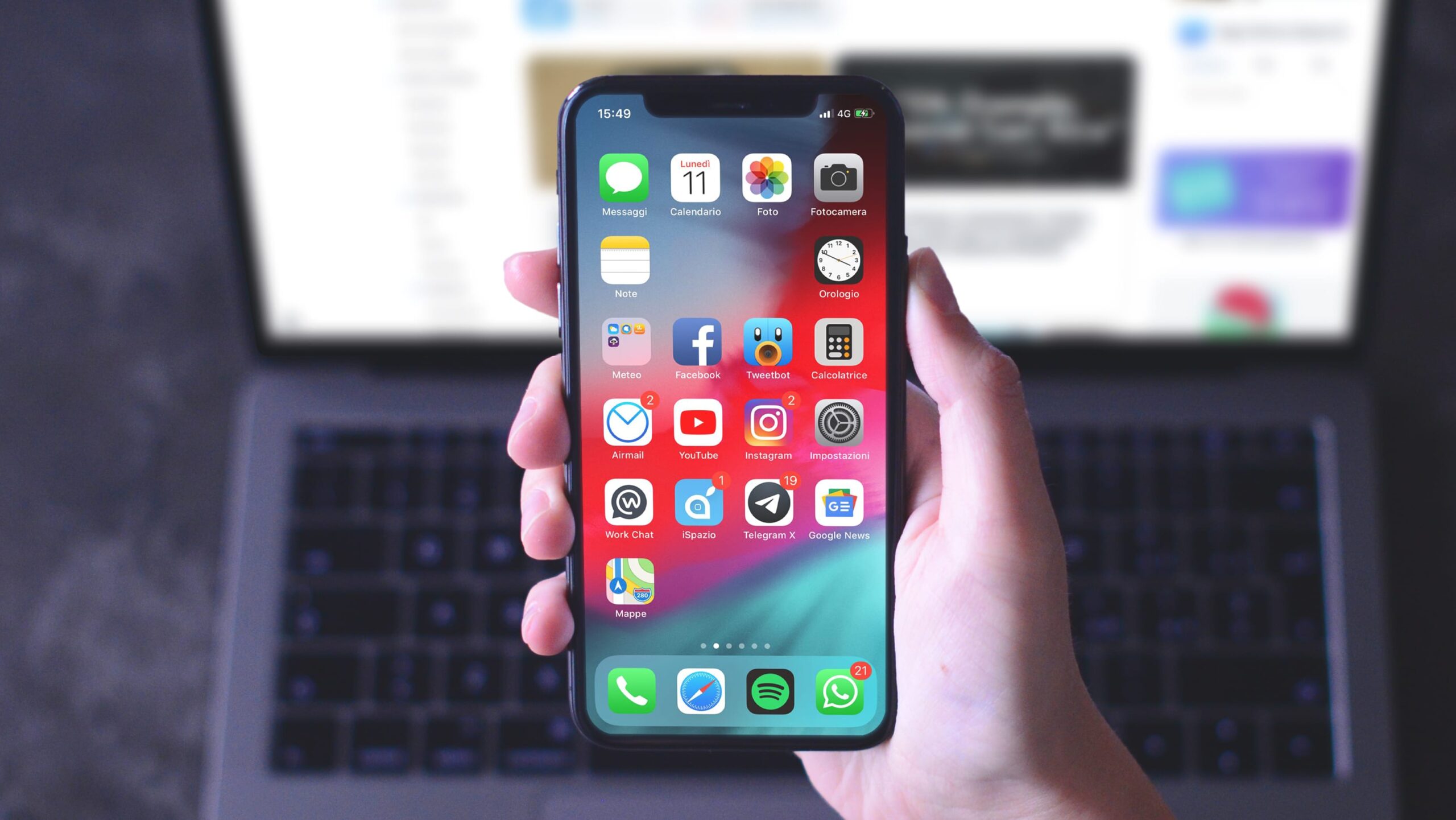L’App Store di Apple ti consente di scaricare e di avere accesso ad un numero incredibile di applicazioni!
Ti sei lasciato prendere un po’ la mano? Ne hai scaricate così tante sul tuo iPhone che ora la schermata iniziale è confusionaria e disordinata? Niente paura: qui entriamo in gioco noi! Nei paragrafi che seguono ti spieghiamo come puoi organizzare meglio le app sul tuo iPhone.
Ti mostriamo, inoltre, come organizzare le tue app in maniera personalizzata ed in base all’utilizzo che fai del tuo iPhone. Con un’organizzazione razionale delle applicazioni scaricate, avrai sempre a portata di mano quelle che preferisci. Iniziamo!
Indice dei contenuti
Organizza le tue app in cartelle

Per ridurre il disordine iniziale della schermata iniziale dell’iPhone, ti consigliamo di organizzare e suddividere le applicazioni in cartelle.
Il nostro consiglio è quello di raggruppare le app correlate, in modo da semplificare anche l’accesso all’applicazione di cui hai bisogno.
Potresti, per esempio, creare una cartella apposita in cui inserire tutte le app di social media e una cartella separata per tutte le tue applicazioni per la produttività. In alternativa, puoi creare la cartella “Uso più frequente” in cui inserire le applicazioni che usi più spesso.
Come si crea una nuova cartella? Innanzitutto, tieni premuta un’applicazione a caso sulla schermata iniziale.
Quando richiesto, clicca su “Modifica schermata Home”: a questo punto, tutte le icone delle tue app inizieranno a “lampeggiare”.
Trascina e rilascia un’applicazione su un’altra app: in questo modo, andrai a creare una cartella che conterrà entrambe le applicazioni.
Puoi trascinare e rilasciare in questa cartella qualsiasi altra applicazione pertinente con quelle che hai appena aggiunto.
Per impostazione predefinita, iOS proverà ad assegnare alla cartella un nome in grado di rappresentarne il contenuto. Se invece vuoi rinominare la cartella a tuo piacimento, devi tenere premuto finché visualizzi l’opzione “Rinomina”.
Al termine, premi il pulsante Home fisico o il pulsante Fine.
Puoi ovviamente ripetere questi passaggi per creare diverse cartelle e per organizzare tutte le tue app.
Se vuoi eliminare una cartella, devi semplicemente trascinare le applicazioni fuori da quella cartella che scomparirà automaticamente.
Usa la Libreria App
La Libreria App – che è stata introdotta in iOS 14 – ti permette di organizzare automaticamente le tue applicazioni in cartelle, in base al loro utilizzo.
Usando la Libreria App potrai dunque facilmente accedere alle app che usi più di frequente, in pochi secondi e con un semplice click.

Puoi accedere alla Libreria App scorrendo a sinistra nelle pagine della schermata iniziale.
Per impostazione predefinita, puoi visualizzare le nuove applicazioni sia nella schermata iniziale che nella Libreria App. Puoi ovviamente chiedere a iOS di aggiungere queste applicazioni soltanto ad essa.
Come? Accedi ad “Impostazioni -> Schermata principale” e scegli tra “Aggiungi alla schermata Home” e “Solo libreria app”.
Razionalizza le app in base a come utilizzi lo smartphone
Per una maggiore personalizzazione e comodità d’uso del tuo iPhone, ti consigliamo di posizionare – in una posizione strategica – le applicazioni che utilizzi più di frequente.
In particolare, potrai posizionare queste app nel punto in cui il pollice si trova più spesso ad incontrare la schermata principale dell’iPhone.
Ad esempio, se posizioni naturalmente il pollice lungo il perimetro del tuo iPhone, potresti posizionare le tue app preferite intorno ai bordi della schermata iniziale.
Dai priorità alle app che utilizzi di frequente

Se stai riorganizzando la schermata iniziale del tuo iPhone è molto importante che tu dia priorità alle applicazioni che usi di frequente.
Il tuo iPhone registra per quanto tempo utilizzi una determinata applicazione: in questo modo, puoi individuare quali sono le app che meritano di rivestire una “posizione privilegiata” nella schermata iniziale.
Per verificare per quante ore hai utilizzato una determinata app, ti basta accedere ad “Impostazioni -> Batteria” e selezionare la scheda “Ultimi 10 giorni”. Qui potrai visualizzare un’analisi accurata dell’utilizzo della batteria per ciascuna applicazione.
Per vedere quanto tempo trascorri usando ciascuna app, seleziona “Mostra attività”.
Ecco fatto: ora conosci alla perfezione quali sono le applicazioni che utilizzi di più. E’ arrivato il momento di posizionarle in primo piano sulla schermata iniziale dell’iPhone.
Organizza le tue app in base al colore
L’organizzazione delle applicazioni in base al colore può sembrarti una tecnica strana ed insolita ma, credici, può esserti molto utile se hai una buona memoria visiva.
Organizzare le app in base al colore vuol dire creare apposite cartelle ed inserirvi all’interno le applicazioni in base al colore delle loro icone.
Per le icone multicolori, ti consigliamo di organizzare le app in base ai loro colori dominanti.
Puoi anche nominare queste cartelle utilizzando emoji che abbiano la stessa combinazione di colori delle app.
Per intenderci: puoi utilizzare un’emoji a stella per le app gialle, un cuore per quelle rosse ed una goccia d’acqua per le app blu.
Insomma, sii creativo e rendi la schermata iniziale del tuo iPhone ancora più colorata e personalizzata!
Metti in ordine alfabetico le tue app

Organizzare le applicazione in base all’ordine alfabetico è un modo poco creativo ma sicuramente molto utile per organizzare le tue app per iPhone.
Le applicazioni iOS integrate rimarranno nelle loro posizioni predefinite ma tu potrai disporre tutte le altre applicazioni in ordine alfabetico.
Per organizzare le tue app, accedi ad “Impostazioni”, vai a “Generale -> Ripristina” e tocca “Ripristina layout schermata iniziale”.
A questo punto, ritorna nella schermata iniziale: tutte le tue app dovrebbero ora essere organizzate in ordine alfabetico.
Usa la ricerca Spotlight
Se la schermata iniziale è disordinata, perché non provare ad evitare completamente di utilizzarla?
Puoi sempre avviare ed accedere alle tue app digitandone il nome nella ricerca Spotlight. In questo modo, eviterai di utilizzare la schermata iniziale!
Per accedere alla ricerca Spotlight, scorri verso il basso dal centro della schermata iniziale oppure scorri verso sinistra fino a quando non visualizzi la barra di ricerca.
A questo punto, digita il nome dell’applicazione che vuoi avviare e selezionala.
Ecco fatto: ora sai come utilizzare le tue app senza cercarle nel disordine della schermata iniziale.